我们有幸感受互联网给我们带来的信息的快速化,每隔一段时间就会有一些新鲜的事物需要我们去学习和接触。比如最近最为流行的就是Git,对于老左这样普通的人来说可以用来存储和管理VPS脚本和常用的软件,依托其口碑和大量的用户群至少比一般的网盘稳定和易于管理。对于我们输入Windows图形化操作的用户来说,如果让我们去学习GIT语言命令操作需要一定的心态学习。
老左之前也尝试学习GIT相关的命令,也想去装大牛的如何通过命令应用GIT,但是还真没有心态去学习,于是就找到可以用Github for Windows的图形化软件,我相信很多根老左一样需要或者学习利用GITHUB存储脚本或者软件的应该有需要用到,那正好我这里刚重新下载Github for Windows把基础的下载、安装、以及如何传输文件到GITHUB账户中。
第一、Github for Windows下载及安装
Github for Windows官方:https://windows.github.com/
我们一定要到官方下载最新版本的Github for Windows软件,所谓的破解版就算了。下载之后我们就安装根据提示就行。然后桌面上会有一个GitHub图标,我们点击打开就可以使用。
在安装过程中需要输入我们的GITHUB账户,这个我们自己需要先在GITHUB注册一个账户。
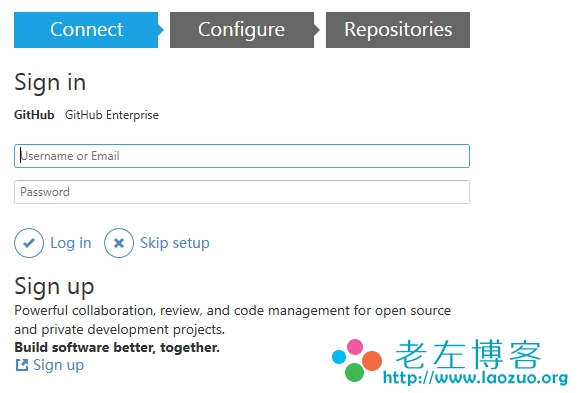
第二、Github for Windows创建仓库及管理上传文件
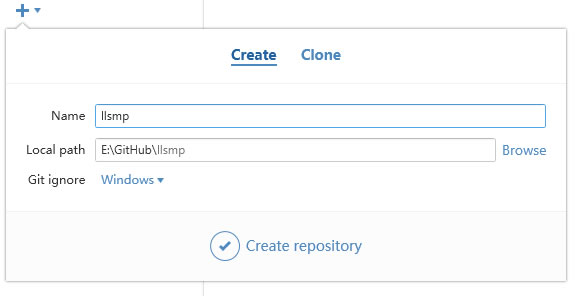
在存储文件之前需要对文件创建仓库在本地和同步到远端,我们需要在LOCAL PATH中创建路径,这样以后我们只需要把需要同步的文件放到该文件夹中,每次提交之前创建评论内容且点击右上角的SYNC就可以同步上去。
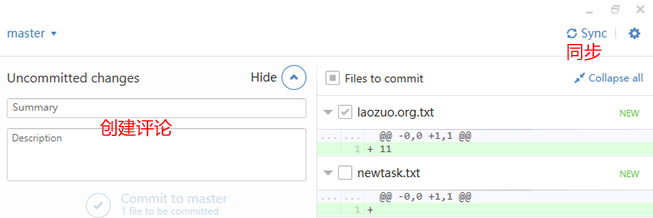
提交之后,我们就可以在远程GITBUB账户看到文件,具体如何使用我们看着办了。这样的图形化操作大大节省了学习GIT命令的时间,就跟我们用VPS SSH命令一样,如果我们不想学习命令,用WEB面板管理网站也是一个道理,只要我们最终的目的达到就可以了。
 老左笔记
老左笔记

















